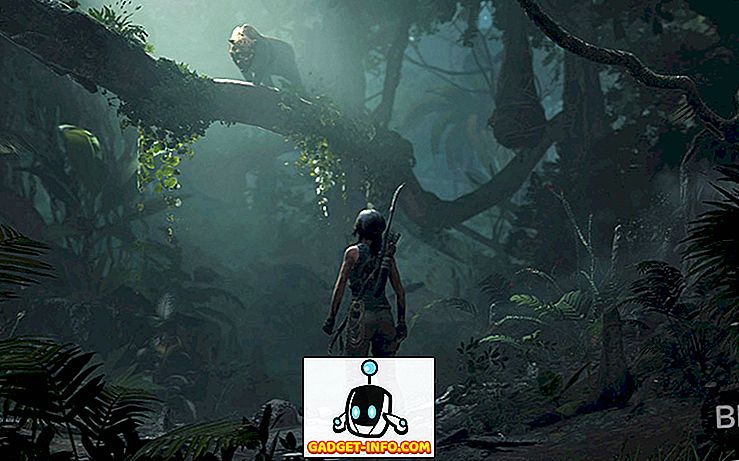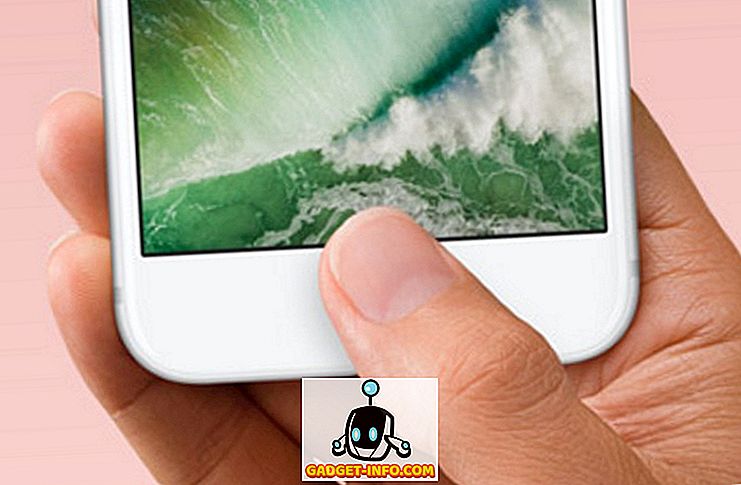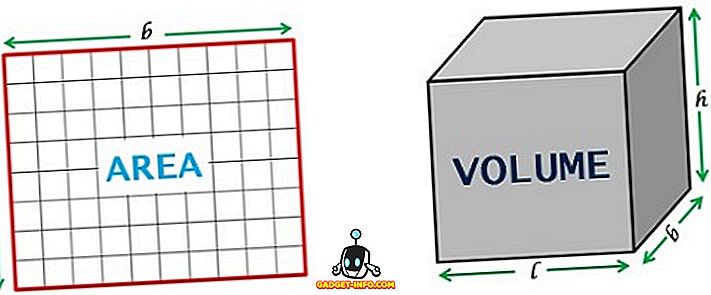Pepijat berkaitan perisian adalah sebahagian daripada kehidupan pengkomputeran. Pemaju biasanya melancarkan versi baru perisian sama ada dengan mengeluarkan beberapa pepijat, kelemahan keselamatan menampal, atau dengan memperkenalkan ciri-ciri baru. Sekiranya anda memasang banyak aplikasi pada PC Windows anda, kemudian mengemas kini secara individu boleh menjadi tugas yang menakutkan. Memelihara kemas kini juga mencabar kerana ramai pemaju tidak berkomunikasi dengan baik dengan pelanggan. Dalam artikel ini, kami akan menunjukkan kepada anda cara mengemas kini semua aplikasi desktop anda tanpa sebarang masalah.
Cara Semak Kemas Kini Perisian
Semak Kemas Kini dalam Menu Bantuan
Kebanyakan aplikasi desktop moden mengandungi ciri kemas kini. Perintah "Semak Kemas Kini" sama ada terletak di menu "Bantuan" atau dalam tetingkap "Keutamaan". Malangnya, mereka tidak semua bekerja dengan cara yang sama. Sesetengah menyemak kemas kini setiap kali mereka dilancarkan, atau pada jadual tetap. Sesetengah menyemak kemas kini hanya apabila diminta; mereka yang secara automatik, tidak mempunyai ciri ini dihidupkan. Sesetengah apl hanya memuat turun fail .exe dan mengharapkan anda membukanya dan menjalankan pemasang; atau sesetengah melakukan apa-apa tetapi membuka laman web dengan pautan ke kemas kini anda. Jika anda telah memasang banyak aplikasi, tidak praktikal untuk memeriksa kemas kini . Penyelesaian ini berfungsi paling baik jika anda memasang hanya beberapa aplikasi yang popular.
Langgan Blog Pembangun
Setiap laman web pemaju mempunyai blog di mana mereka bercakap tentang apa yang termasuk dalam pelepasan kecil atau utama. Anda boleh melanggan blog mereka dalam pembaca suapan anda. Jika laman web pembangun tidak mempunyai blog, anda boleh melanggan ke pelbagai tapak perisian, yang secara berkala menambah senarai perisian terkini. Mereka termasuk Filehippo, MajorGeeks, Freeware Gizmo, SourceForge, Neowin, Softpedia, dan banyak lagi.
Laman web Filehippo adalah intuitif dan mereka hanya termasuk aplikasi yang terbaik dan popular untuk Windows, Mac, dan Web. Mereka mempunyai kategori untuk aplikasi popular, dan kategori perisian pelbagai jenis - Perkongsian fail, Pemampatan, Pemesejan, Keselamatan, Multimedia, Pemaju, dan banyak lagi.
MajorGeeks adalah laman web popular pilihan saya. Ia bertujuan untuk memberikan hanya 1% teratas yang selamat, editor yang diuji muat turun. Mereka mempunyai kategori untuk aplikasi popular, dan kategori perisian pelbagai jenis. Mereka juga termasuk bahagian mengenai pangkalan data keserasian untuk aplikasi yang berjalan di bawah pelbagai sistem operasi. Walaupun pangkalan data tapak kecil, mereka telah melakukan ini sejak tahun 2001.
Gizmo's Freeware, aka Sokongan Teknikal adalah tapak tinjauan percuma yang menggunakan bantuan dari sukarelawan untuk meneliti aplikasi dan membuat cadangan kepada pengguna. Gizmo mempunyai ulasan yang lebih baik untuk program-program yang lebih sedikit, dijalankan sepenuhnya oleh sukarelawan dan mengesyorkan hanya program freeware terbaik dalam berpuluh-puluh kategori perisian yang berbeza.
Semasa melayari blog dan tapak perisian pemaju pastinya akan membantu anda dalam mendapatkan kemas kini yang teratur, ia mungkin berasa menakutkan kerana anda perlu bersaing dengan berpuluh-puluh suapan RSS dan berita dari penerbit perisian.
Buat Senarai Twitter untuk Aplikasi
Idea di sebalik senarai Twitter adalah dengan dasarnya menyusun beberapa akaun bersama-sama. Apabila anda melihat senarai ini, anda akan melihat semua tweet dari akaun tersebut. Terdapat dua kelebihan membuat senarai Twitter. Pertama, anda tidak perlu menambah pengguna untuk menambahkannya ke senarai. Kedua, tweet dari senarai anda tidak dipaparkan dalam suapan utama anda.
Pada masa kini, setiap pemaju memasarkan aplikasi mereka dalam media sosial untuk mendapatkan daya tarikan, maklum balas pelanggan dan kemas kini berita. Lawati laman web apl kegemaran anda, dan lihat sama ada mereka mempunyai akaun dalam pautan media sosial atau tidak. Setiap akaun Twitter mempunyai nama dan pengendalian domain yang unik. Sebagai contoh - LibreOffice (sumber terbuka, suite pejabat popular untuk Windows dan Mac) mempunyai akaun Twitter mereka sejak 2010 dan mengendalikan Twitter mereka adalah "tdforg." Cari pemegang itu dalam aplikasi Twitter anda dan tambahkannya ke senarai Twitter anda.

Selepas menambah semua apl kegemaran anda di senarai Twitter, anda boleh mendapatkan kemas kini terus dari TweetDeck, dan dedikasikan keseluruhan ruang pada senarai apl anda. Dengan senarai Twitter anda boleh mendapatkan kemas kini dari pemaju anda, melaporkan isu kepada mereka dan jika bertuah, dapatkan kupon diskaun pada peningkatan masa depan .
Alat Kemas Kini Perisian
Alat kemas kini perisian adalah pemantauan utiliti untuk mengimbas komputer anda untuk pakej perisian lama dan ketinggalan zaman. Walaupun sesetengah alat hanya menyemak atau kemas kini, ada juga yang membolehkan anda memasang semua kemas kini perisian dengan mudah. Walaupun terdapat banyak aplikasi di luar sana untuk tujuan ini, tidak mungkin untuk meninjau setiap daripada mereka dalam artikel ini. Sebelum anda melompat untuk memuat turun mana-mana utiliti ini, inilah yang perlu anda periksa:
- Berapa banyak kemas kini perisian yang mengesannya? Ini adalah kriteria penting kerana jika anda mengesyorkan anda hanya segelintir kemas kini, maka tujuan utiliti akan dikalahkan.
- Adakah ia berjalan pada permulaan dan mengimbas secara automatik kemas kini?
- Adakah ia memuat turun kemas kini yang secara automatik mengenal pasti atau mencadangkan hanya pautan ke kemas kini anda.
- Adakah pemasangan pemasang apa-apa perisian yang tidak diingini (seperti bar alat, add-ins, adware)?
- Bolehkah anda menambah sebarang lokasi tersuai untuk mengimbas apl yang dipasang? Untuk contohnya, direktori Aplikasi Portable.
Sebahagian daripada dam kemas kini perisian popular, dicuba dan diuji adalah - Pengurus Aplikasi FileHippo, Ninite, dan SuMo . Walaupun anda tidak perlu menggunakan pemeriksa kemas kini perisian setiap hari, ia merupakan utiliti yang berguna untuk menyemak kemas kini perisian dalam satu masa.
Menggunakan SuMo untuk Semak Aplikasi Ketinggalan zaman
SuMo aka Pemantauan Perisian Perisian (muat turun) adalah utiliti untuk Windows untuk memastikan PC anda dikemas kini dengan memasang versi terbaru perisian kegemaran anda.
Nota - Versi pemasang biasa SuMo mengandungi adware, yang dikenali sebagai "Knowledge Relevan." Kebanyakan perisian keselamatan boleh menandakan pemasang sebagai spyware. Adalah lebih baik untuk memuat turun pemasang Lite atau Portable, kerana mereka tidak mengandungi sebarang adware.

Selepas memasang perisian, biarkan ia mengimbas seluruh komputer anda untuk pakej ketinggalan zaman . Perisian mengimbas "Program Files" anda, "Fail Program (x86), " "Pengguna, " "Pendaftaran, " dan mana-mana folder khusus pilihan anda. Sebagai contoh, folder perisian Portable.
Klik " Options-> Settings " dan bawah " Scan " seksyen klik " Folder Tambahan ". Tetingkap baru akan dibuka, dan di sini klik " Tambah " untuk menambah folder apl mudah alih anda.

Klik butang " Semak " untuk menyemak ketersediaan apl yang dikemas kini dalam PC anda. SuMo menyoroti semua kemas kini kecil dan utama dengan label berlainan dan mengaturnya dengan sewajarnya. Nombor versi juga dapat dilihat dengan jelas di lajur yang lain, supaya anda dapat melihat dengan pantas pada semua aplikasinya. Jika anda mendapati beberapa kemas kini yang tidak perlu, klik kanan mana-mana aplikasi dan klik " Langkau kemas kini ini ".

Walaupun SuMo pasti menyenaraikan semua pakej ketinggalan zaman dalam satu masa, apabila anda mengklik " Dapatkan Kemas Kini ", ia tidak membawa anda ke halaman muat turun secara langsung. Ia mengarahkan anda ke laman web dengan statistik penggunaan mengenai versi terkini program. Walaupun maklumat ini menarik, ia menjadikan aplikasi tidak perlu rumit untuk digunakan.
Terdapat beberapa kelebihan menggunakan pemeriksa kemas kini perisian, kerana ia membuat proses mencari pakej perisian yang lapuk lebih mudah tetapi sekali lagi ia hanya memberitahu anda tentang kemas kini yang tersedia .
Gunakan Ninite untuk Memasang dan Mengemas kini Aplikasi
Ninite (muat turun) adalah alat percuma yang membolehkan anda memuat turun, memasang, dan mengemas kini pelbagai aplikasi desktop dalam satu perjalanan. Jika anda menyediakan PC untuk kali pertama, Ninite adalah tempat paling selamat untuk mendapatkan perisian percuma terkini. Anda tidak perlu bimbang tentang semua tapak muat turun yang penuh dengan pemasang palsu yang digabungkan dengan adware atau toolbar.
Lawati laman web dan anda akan melihat senarai semua program yang disokong. Pilih program yang anda mahu pasang dan klik pada " Get Your Ninite " installer. Pemasang adalah rintisan, yang bermaksud bahawa program yang anda pilih akan memuat turun dan dipasang secara automatik di latar belakang.
Secara lalai, program dipasang di lokasi lalai mereka. Jika sistem anda 64-bit, versi 64-bit apl anda akan dipasang, jika tersedia. Untuk mengemas kini apl ketinggalan zaman, ulang semula pemasang semula . Jika versi baru tersedia, ia akan mengemas kini aplikasi secara automatik di latar belakang atau tidak, ia akan melangkau pemasangan.
Ninite adalah program yang luar biasa dan anda harus mempertimbangkannya dalam aliran kerja anda. Jika anda menggunakan PC hanya untuk tugas asas anda, maka Ninite adalah cara terbaik untuk memasang dan mengemas kini apl. Pangkalan data Ninite hanya mengandungi aplikasi yang popular, jadi jika anda memasang aplikasi dari pemaju indie kerap, gunakan pengurus paket untuk mengemas kini dan menyahpasangnya.
Chocolatey - Pengurus Pakej untuk Windows
Chocolatey adalah aplikasi arahan arahan untuk Windows berdasarkan pengurus pakej NuGet. Sama seperti pemasangan Ninite, Chocolatey, kemas kini, program penginstalan di latar belakang dengan interaksi pengguna yang minimum. Sukarelawan dan ahli projek membuat dan menyelenggara keseluruhan suapan pakej. Oleh itu, pangkalan data mereka adalah unik dan besar.
Keperluan Sistem:
- Windows 7 dan ke atas
- Windows Server 2003 dan ke atas
- PowerShell versi 2 dan ke atas
- Rangka kerja NET 4+ (jika anda tidak mempunyai .NET 4, ia akan cuba memasangnya secara automatik)
Pergi ke Chocolatey Install dan di bawah " Pemasangan Chocolatey " menyalin arahan yang disenaraikan dalam "Cmd.exe."
@powershell -NoProfile -ExecutionPolicy Bypass -Command "iex ((New-Object System.Net.WebClient).DownloadString('//chocolatey.org/install.ps1'))" && SET "PATH=%PATH%;%ALLUSERSPROFILE%\chocolatey\bin"
Tekan " Win + X " dan pilih " Prompt Perintah (Admin) " dari menu Mula. Sekarang, tampal perintah yang disalin ke tetingkap Command Command dan tekan " Enter ".
Sebaik sahaja anda mendapat Chocolatey dan berjalan, tiba masanya untuk mula memasang aplikasi. Lawati laman web pakej Chocolatey dan anda akan melihat bahawa ada 4343 pakej perisian dalam pangkalan datanya. Mari kita anggap bahawa anda mahu memasang Google Chrome . Dalam jenis tetingkap command prompt
choco install googlechrome
Jika anda mahu memasang jenis Firefox
choco install firefox

Cuba dan pasang 7-zip, SumatraPDF, Notepad ++, dan banyak lagi. Jika anda fikir anda mungkin lupa arahan ini, tuliskannya di Notepad dan simpan sebagai fail teks.
Sekiranya anda ingin mengemas kini sebarang pakej perisian, hanya taipkan
choco upgrade
Jadi untuk Google Chrome, itu
choco upgrade googlechrome
dan untuk Firefox
choco upgrade firefox
Untuk menyahpasang sebarang jenis pakej
choco uninstall
Chocolatey adalah satu-satunya pengurus pakej untuk Windows. Sebaik sahaja anda mendapat asas Chocolatey, anda tidak akan pernah memikirkan memasang atau mengemas kini apl secara manual. Sekarang apabila anda menjalankan SuMo, periksa aplikasi mana yang memerlukan pembaruan. Seperti yang anda lihat dalam tangkapan skrin, saya mempunyai versi lama Ccleaner. Pelancaran "Prompt prompt (Admin)" dan taipkan
choco upgrade ccleaner

Skrip Chocolatey akan menyemak kemas kini, jika tiada kemas kini tersedia, akan memberitahu anda bahawa perisian anda terkini.

Kemaskini Semua Perisian Anda di Windows Dengan Alat Ini
Mengemas kini aplikasi desktop masih menjadi tugas yang memakan masa dan menakutkan. Seperti yang dijelaskan dalam artikel ini, setiap kaedah mempunyai kebaikan dan keburukannya sendiri. SuMo bersama pengurus pakej Chocolatey adalah penyelesaian terbaik untuk menaik taraf aplikasi anda. Jika anda ingin berkongsi pengalaman anda atau menghadapi masalah dalam langkah-langkah yang dijelaskan dalam artikel ini, beritahu kami di bahagian komen di bawah.